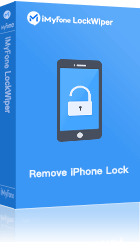Eliminar la cuenta de iCloud sin contraseña
iMyFone LockWiper es un poderoso software para eliminar la cuenta de iCloud sin contraseña, en unos pocos pasos simples. Además, te quita bloqueo de pantalla, MDM, límite de tiempo, etc. ¡Deje su iPhone libre ahora!
Utilizamos diariamente la cuenta de iCloud en el iPhone, pero a veces desea cambiar cuenta de iCloud en iPhone. En este artículo, le explicaré cómo cambiar la cuenta de iCloud con o sin contraseña.
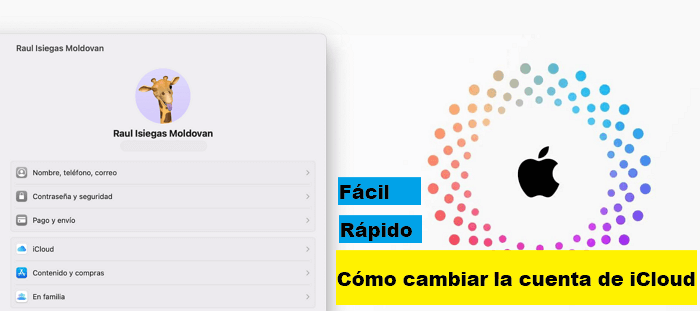
¿Cómo eliminar una cuenta de iCloud sin contraseña?
Si ha olvidado la contraseña de iCloud o quiere quitar una cuenta de iCloud que no es suya, pruebe iMyFone LockWiper - software de eliminación de cuenta de iCloud, que le permite eliminar la cuenta de iCloud de su dispositivo incluso si no conoce la contraseña. Si quiere cambiar cuenta de iCloud en iPhone sin contraseña, primero puede eliminar una cuenta antigua sin contraseña.
iMyFone LockWiper
- 1. Elimina una cuenta de iCloud o ID de Apple en unos pocos pasos.
- 2. Puede disfrutar de todos los servicios de iCloud y las funciones de iOS creando o cambiando a un nuevo ID de Apple.
- 3. Desbloquea la cuenta de iCloud sin contraseña. Una vez desbloqueado, su iPhone se desvincula del antiguo ID de Apple para que no pueda ser borrado o bloqueado de forma remota.
- 4. Desbloquea el código de acceso de 4/6 dígitos, Face ID o Touch ID.
- 5. El software es compatible con todos los dispositivos iOS (incluyendo iPhone 15/14/13/12/11/X/8, etc.) y todas las versiones de iOS, incluyendo las últimas 17/16.
Paso 1. Descargue e instale iMyFone LockWiper en su PC, luego conecte su iPhone con un cable.
Paso 2. Elija el modo Desbloquear el ID de Apple, el software comenzará a analizar la versión iOS de su dispositivo.
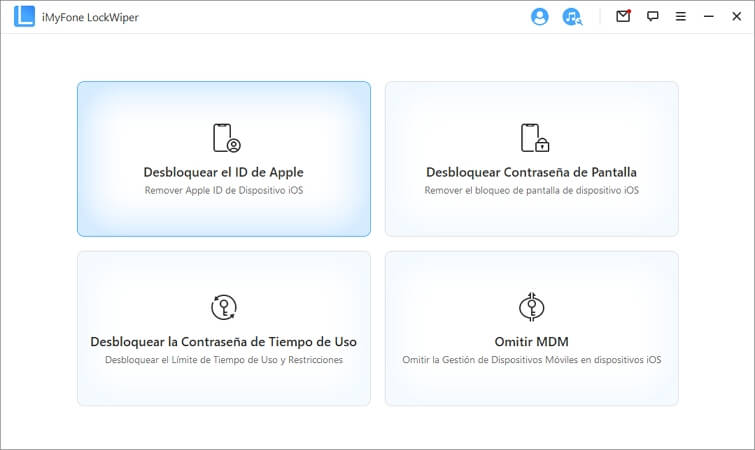
Paso 3. Luego haga clic en Desbloquear, el software comenzará a eliminar la cuenta de iCloud sin conocer su contraseña.
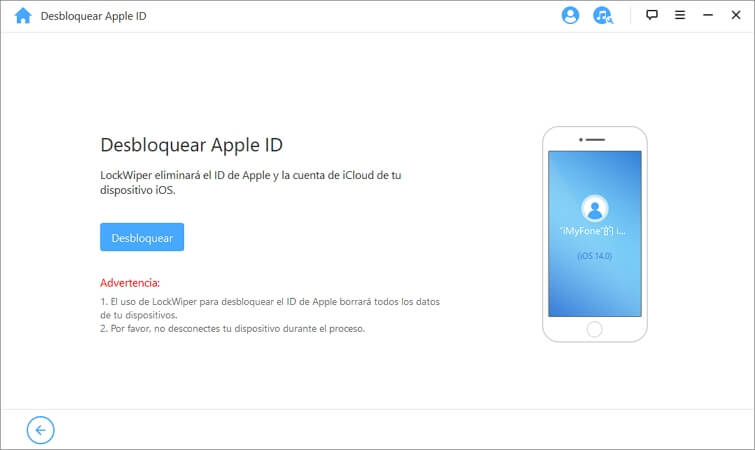
Paso 4. Una vez que el proceso haya terminado, podrá cambiar cuenta iCloud en iPhone.
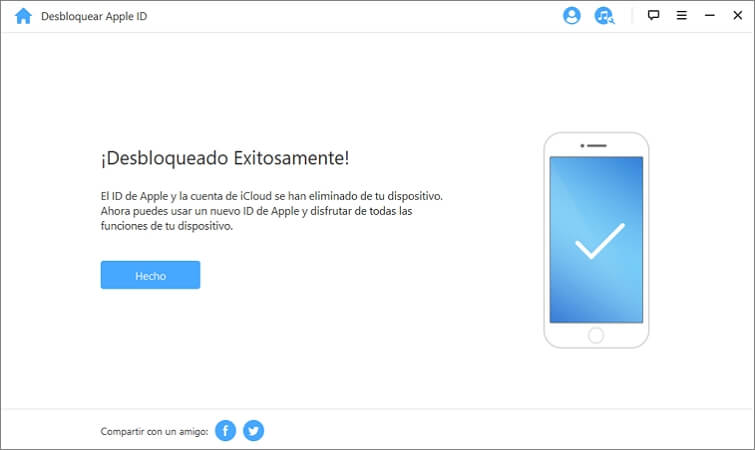
[Tutorial en video] Cómo quitar/desvincular iCloud de iPhone
¿Cómo eliminar una cuenta de iCloud con la contraseña?
Si tienes varias cuentas de iCloud y te gustaría cambiar de cuenta de iCloud en el iPhone de vez en cuando, aquí están los pasos para cambiar cuenta de iCloud sin perder datos con la contraseña en iPhone.
Paso 1. Vaya a Configuración > [Tu Nombre] > iCloud > Cerrar Sesión (en la parte inferior de la página).
Paso 2. Ingrese su contraseña para cerrar sesión en iCloud.
Paso 3. Haga clic en Cerrar Sesión una vez más para confirmar su acción.
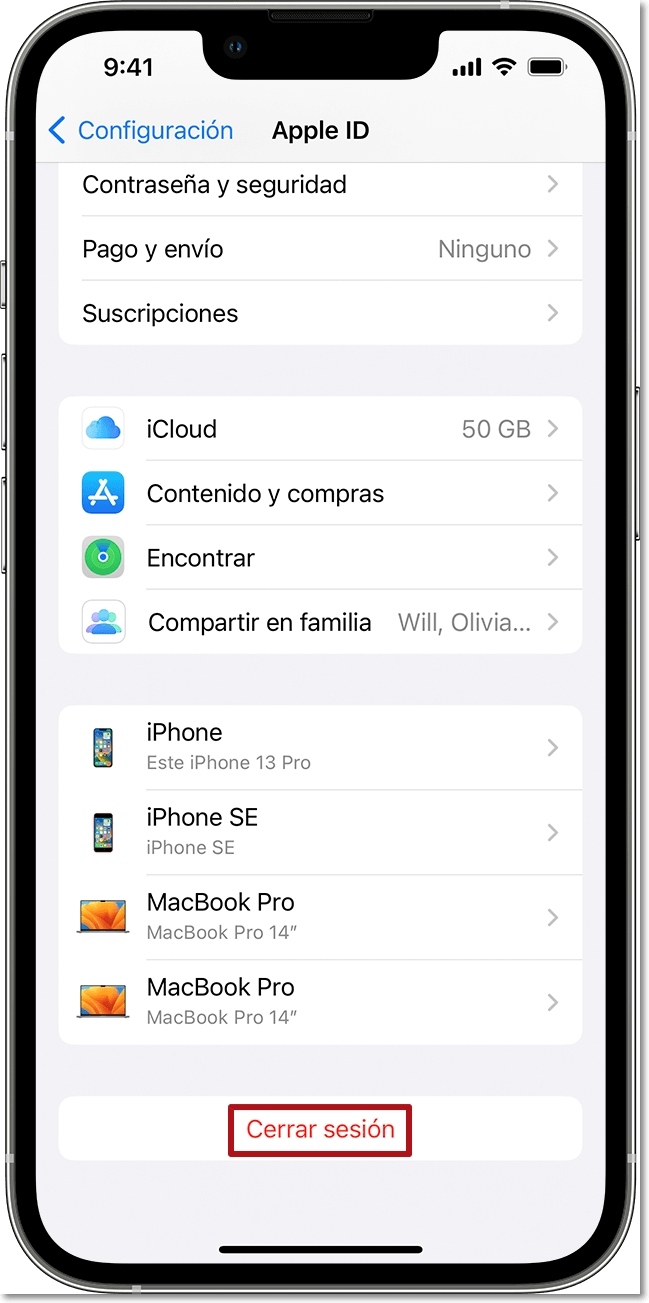
¿Cómo cambiar la cuenta de iCloud sin perder datos?
¿Si cambio mi cuenta de iCloud se borra todo? Saber cómo cambiar su cuenta de iCloud sin perder datos es importante. El problema principal con la sincronización de iCloud es la pérdida de datos al cambiar, eliminar o editar las cuentas. Y el problema se encuentra principalmente en los usuarios de iOS que tienen varias cuentas de iCloud en sus diferentes dispositivos iOS.
Para cambiar cuenta de iCloud sin perder datos, aquí están los pasos a seguir:
Paso 1. Vaya a Configuración del iPhone.
Paso 2. Haga clic en Identificación de Apple.
Paso 3. Deslicehacia abajo y haga clic en Cerrar Sesión.
Paso 4. Una notificación le avisará que eliminar la cuenta borrará todos los documentos visibles en iCloud, luego haga clic en Guardar en mi iPhone.
Paso 5. Haga clic en el botón de inicio para volver a sus aplicaciones.
Paso 6. Haga clic en Configuración > Identificación de Apple > Agregar una cuenta.
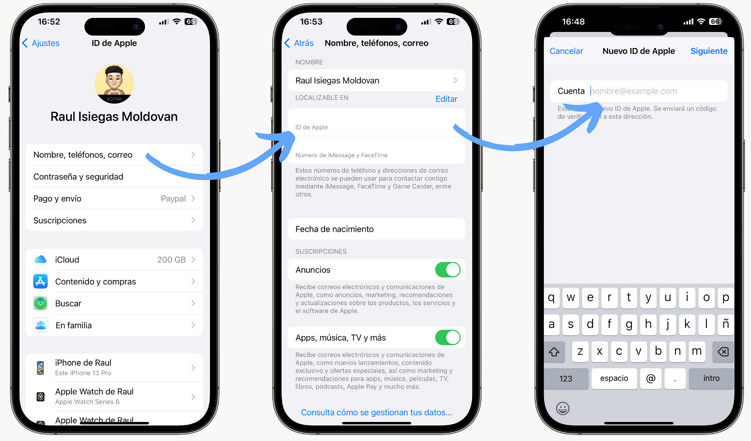
¿Cómo eliminar la cuenta de iCloud de un dispositivo iOS con contraseña?
Si no quiere asociar ninguna cuenta de iCloud en su dispositivo iOS, o no quiere usar una cuenta de iCloud por razones personales, puede eliminar la cuenta de iCloud desde su dispositivo iOS utilizando los siguientes pasos:
Paso 1. Vaya a Configuración del iPhone.
Paso 2. Haga clic en Identificación de Apple.
Paso 3. Deslice hacia abajo y haga clic en Cerrar Sesión.
Paso 4. Luego ingrese la contraseña y haga clic en Desactivar para continuar.
Paso 5. Haga clic en el botón de inicio para volver a las aplicaciones.
¿Cómo cambiar la dirección de correo de iCloud en iPhone?
Los servicios de iCloud de Apple tienen la seguridad de los datos como principal objetivo, más importante que el intercambio de datos, la sincronización y la localización. Por lo tanto, si pierde la contraseña de iCloud y no tiene acceso a la dirección de correo de iCloud, entonces puede simplemente cambiar la dirección de correo de iCloud con los siguientes pasos para proteger su privacidad.
Paso 1. Haga clic en Configuración en su iPhone y luego en su nombre.
Paso 2. Haga clic en Nombre, números de teléfono, correo.
Paso 3. Ahora puede ver su correo de iCloud. Luego haga clic en Editar.
Paso 4. Puede agregar un correo electrónico o un número como una nueva cuenta de iCloud.
Paso 5. Ahora puede ingresar su información para iniciar sesión en la nueva dirección de correo.
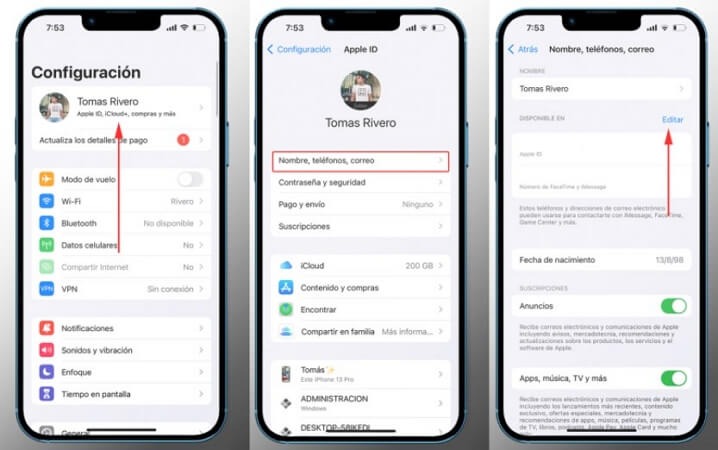
¿Cómo cambiar la contraseña de iCloud en iPhone?
Saber cómo cambiar cuenta de iCloud en iPhone también implica saber cómo cambiar la contraseña de iCloud en iPhone. Si necesita actualizar la contraseña de iCloud para que sea más segura y para que nadie pueda hackear tu cuenta de iCloud, debe seguir estos pasos.
Paso 1. Vaya a Configuración.
Paso 2. Eliga Su Nombre.
Paso 3. Haga clic en Contraseña y Seguridad.
Paso 4. Haga clic en Cambiar Contraseña.
Paso 5. Ingrese una nueva contraseña.
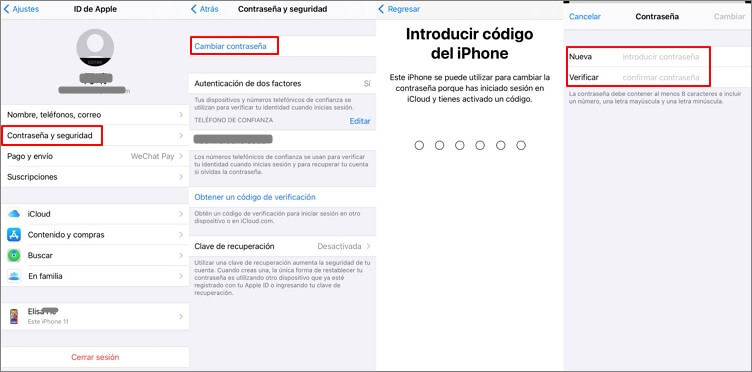
También puede restablecer la contraseña de iCloud desde la página de iCloud siguiendo estos pasos.
Paso 1. Abra la página de iCloud y haga clic en Identificación de Apple o ¿Olvidó su contraseña?.
Paso 2. Ingrese su cuenta de Apple y haga clic en restablecer contraseña, luego haga clic en continuar.
Paso 3. Ingrese la respuesta correcta a su pregunta de seguridad.
Paso 4. Termine la operación.
Conclusión
En este artículo, le muestro cómo cambiar la cuenta de iCloud si olvidó la contraseña y sin perder datos. Cualquiera que sea la causa del bloqueo de su iPhone, iMyFone LockWiper es siempre una herramienta de desbloqueo de iOS altamente recomendada. ¡Venga y descárguelo gratis!